Kako sešteti številke ne glede na znak v Excelu?
Recimo, da imate obseg števil, ki vsebuje tako pozitivne kot negativne vrednosti, zdaj pa želite sešteti števila ne glede na znak, pomeni, da seštejejo vsa števila kot pozitivne vrednosti. Kako ste se lahko v Excelu spopadli s to težavo?
Vsote števil ne glede na znak s formulami matrike
Seštevajte številke ne glede na znak s priročno funkcijo
Vsote števil ne glede na znak s formulami matrike
Naslednje preproste formule matrike vam lahko pomagajo pri seštevanju vseh števil brez upoštevanja negativnega predznaka. Naredite naslednje:
Vnesite katero koli od naslednjih formul matrike in pritisnite Ctrl + Shift + Enter tipke skupaj, da dobite pravilen rezultat, kot je prikazano na sliki spodaj:
= SUM (ABS (A1: B10))

Opomba: V zgornjih formulah A1: B10 je obseg podatkov, ki ga želite sešteti, spremenite sklic na celico po potrebi.
Seštevajte številke ne glede na znak s priročno funkcijo
Če imate Kutools za Excel, Z njegovim Vsota absolutnih vrednosti funkcija, lahko hitro dobite skupno število številk, ne glede na znak.
Po namestitvi Kutools za Excel, naredite tako:
1. Kliknite prazno celico, kamor želite postaviti rezultat, in nato kliknite Kutools > Pomočnik za formulo > Pomočnik za formulo, glej posnetek zaslona:
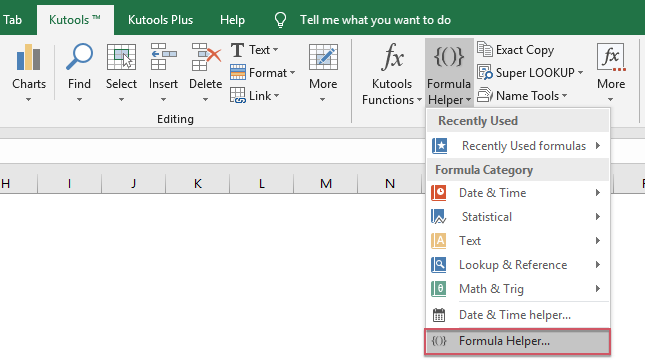
2. v Pomočnik za formule pogovorno okno, naredite naslednje možnosti:
- Izberite Matematika možnost iz Formula tip spustni seznam;
- Potem izberite Vsota absolutnih vrednosti Iz Izberite fromula polje s seznamom;
- v Vnos argumentov izberite seznam celic, za katere želite sešteti številke.

3. In nato kliknite Ok , se izbrane številke seštejejo, ne glede na njihov znak.
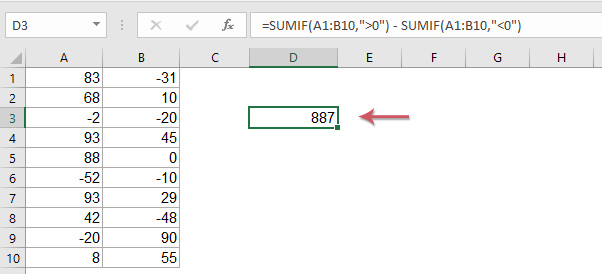
Pojdite na Prenos Kutools za Excel in brezplačno preskusno različico zdaj!
Več relativnih člankov:
- Združite podvojene vrstice in seštejte vrednosti
- V Excelu , se boste s to težavo vedno srečali, če imate nabor podatkov, ki vsebujejo nekaj podvojenih vnosov, zdaj pa želite združiti podvojene podatke in v drugem stolpcu sešteti ustrezne vrednosti, kot je prikazano na spodnjih zaslonih. Kako bi lahko rešili to težavo?
- Vsota / povprečje prezre negativne vrednosti
- Običajno lahko za izračun rezultata vrste celic, vključno s pozitivnimi in negativnimi vrednostmi, uporabimo funkciji SUM in AVERAGE, kako pa lahko vsoto ali povprečna števila zanemarimo negativne vrednosti v Excelu?
- Vsota 3 ali N vrednosti na podlagi meril
- Običajno lahko z uporabo preproste formule seštejemo zgornjih n vrednosti iz vrste celic, vendar ste kdaj poskusili sešteti zgornjih n vrednosti na podlagi nekaterih meril. V tem članku bom predstavil nekaj formul za seštevanje zgornjih n vrednosti s posebnimi merili v Excelu.
- Seštej vse številke v številko
- Če imate celico, ki vsebuje vrednost, in zdaj želite dodati vse številke celice. Če imate na primer vrednost 12345 v celici, želite narediti ta izračun: 1 + 2 + 3 + 4 + 5 in dobite vrednost 15. Ali obstajajo dobri načini za seštevanje vseh številk števila v Excelu?
Najboljša pisarniška orodja za produktivnost
Napolnite svoje Excelove spretnosti s Kutools za Excel in izkusite učinkovitost kot še nikoli prej. Kutools za Excel ponuja več kot 300 naprednih funkcij za povečanje produktivnosti in prihranek časa. Kliknite tukaj, če želite pridobiti funkcijo, ki jo najbolj potrebujete...

Kartica Office prinaša vmesnik z zavihki v Office in poenostavi vaše delo
- Omogočite urejanje in branje z zavihki v Wordu, Excelu, PowerPointu, Publisher, Access, Visio in Project.
- Odprite in ustvarite več dokumentov v novih zavihkih istega okna in ne v novih oknih.
- Poveča vašo produktivnost za 50%in vsak dan zmanjša na stotine klikov miške za vas!
